Ваши умные динамики имеют больше встроенных функций, чем вы могли бы подумать, если только использовали их для создания плейлистов и получения прогноза погоды. Погрузитесь немного глубже в их возможности, и вы обнаружите, что есть много интересного для исследования, даже если вы владеете одной из более дешевых моделей на рынке.
Например, у вашего умного динамика есть датчики температуры и/или влажности. Вы найдете их и в HomePod Mini, и во втором поколении HomePod от Apple, а также температурный датчик (но не влажности) в некоторых моделях динамиков Echo, продаваемых Amazon — см. ниже полный список.
Эти датчики могут добавить некоторые дополнительные функции к вашей умной домашней системе, и их настройка несложна. Однако, на данный момент в устройствах Google Nest нет таких датчиков, поэтому если вы используете оборудование Google, вам придется покупать отдельные датчики для связи с вашей сетью на данный момент.
Как использовать датчики температуры и влажности на Apple HomePod и HomePod Mini
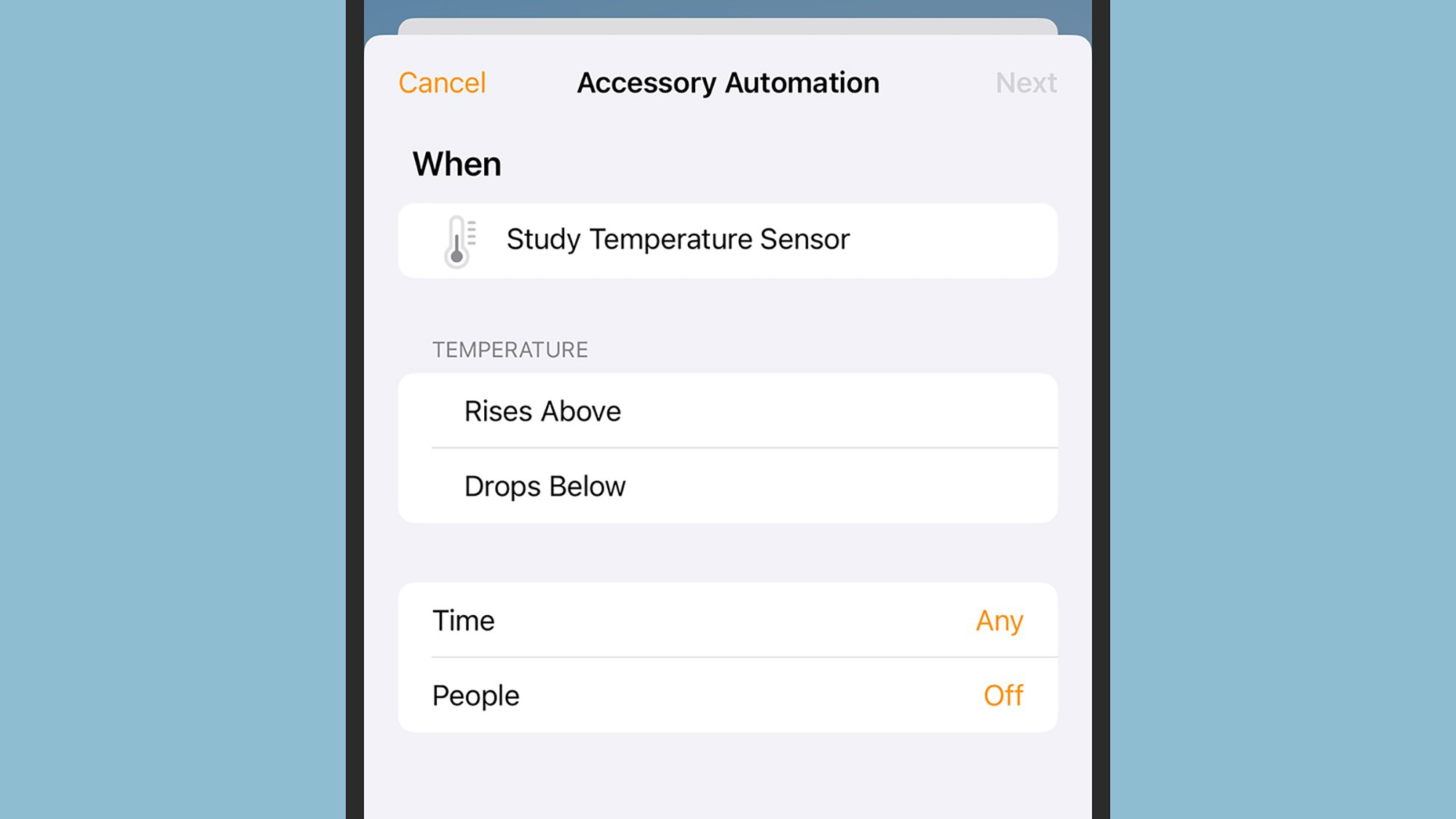
Вы можете настроить автоматизации на основе показаний HomePod. Кредит: Lifehacker
Пока у вас есть HomePod Mini или второе поколение HomePod с 2023 года (а не оригинальный HomePod с 2018 года), у вас есть встроенные датчики температуры и влажности прямо в вашем динамике. Эти датчики будут доступны, пока вы используете последнее программное обеспечение на вашем устройстве. Чтобы проверить это, откройте приложение Home на вашем iPhone, нажмите три точки (вверху справа), затем выберите «Настройки дома», затем «Обновление программного обеспечения».
С этим сделано, вы можете получить доступ к датчикам. Как вы могли ожидать, процесс обрабатывается через приложение Home. Если у вас нет iPhone, вы можете использовать приложение Home на iPad или Mac компьютере вместо этого. Если вы выберете комнату, в которой находится HomePod, из интерфейса приложения Home, вы сразу увидите показания температуры и влажности.
Вы также можете нажать на ссылку «Климат» в верхней части вкладки «Дом», чтобы увидеть обзор температуры и влажности. Обратите внимание, что датчики на новых HomePod могут потребовать некоторого времени для калибровки, и если у вас есть более одного активного динамика HomePod в одной комнате, вы увидите среднее значение.
Нажмите на показания температуры или влажности, чтобы получить больше вариантов. На следующем экране вы можете изменить название датчика, изменить комнату, в которой он находится, и проверить, что он работает нормально. Вы также можете выбрать скрыть его из общего и комнатного обзора, который вы видите в приложении Дом.
Нажмите на кнопку «Добавить автоматизацию», чтобы расширить возможности этой информации. Вы можете установить действия на основе показаний, полученных от датчиков. Например, вы можете выбрать, чтобы ваш умный термостат повысил температуру, если в определенной комнате станет слишком холодно, или отправить аудио-оповещение на ваш Apple TV, если влажность в комнате опустится ниже определенного уровня. Эти автоматизации также могут быть настроены на работу только в определенное время или когда вы находитесь вне дома.
Рекомендуемые продукты:
Яблочный HomePod Mini $99.99
Яблочный домашний плеер $299.99
Амазон Эхо Дот (5-е поколение) $39.99
Как использовать датчики температуры на умных колонках Amazon Echo?
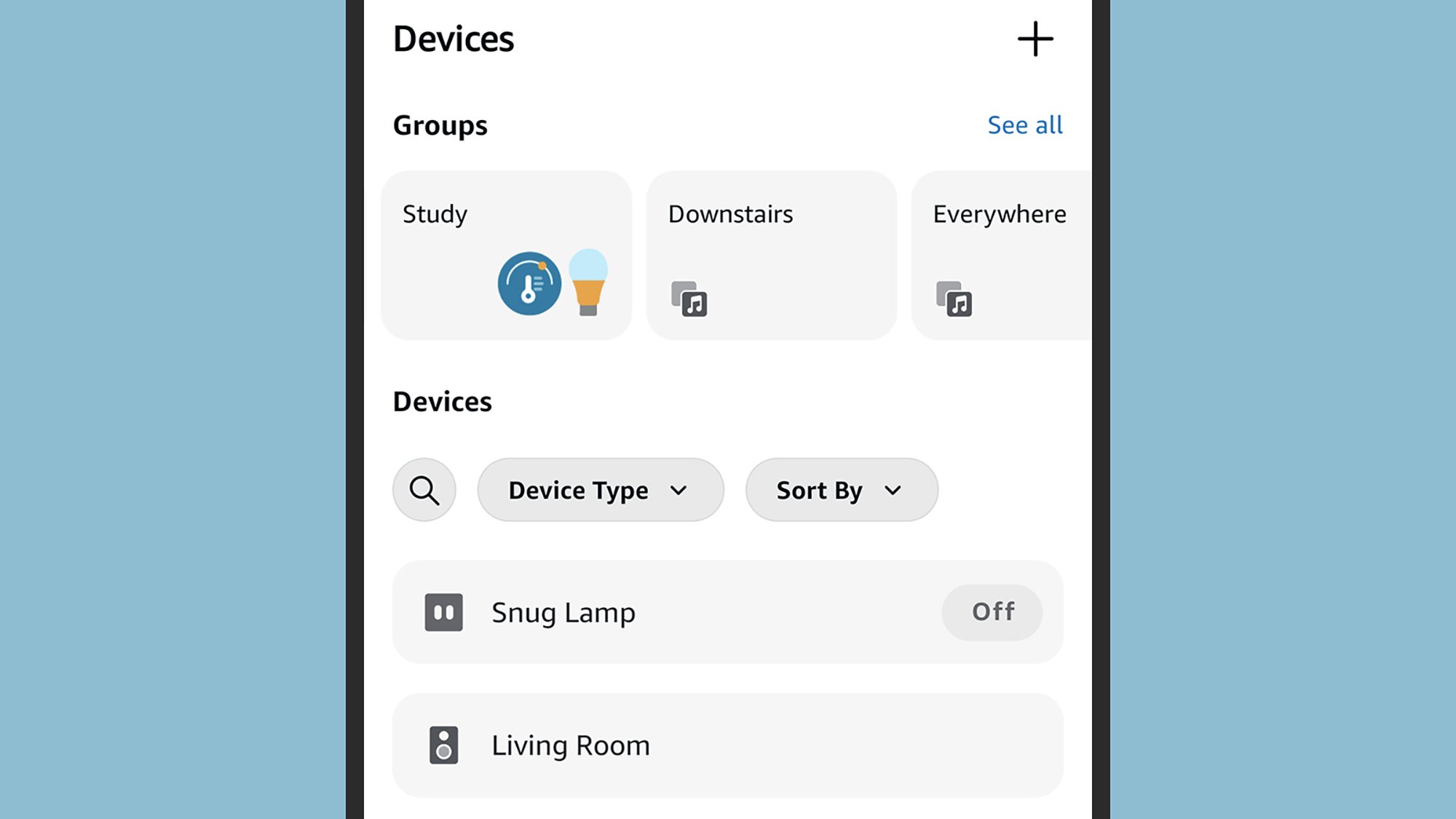
Некоторые колонки Echo могут сообщать температуру в определенных комнатах. Кредит: Lifehacker
Если вы используете динамики Amazon Echo дома, вы обнаружите датчик температуры внутри Echo Plus второго поколения (выпущен в 2018 году), Echo четвертого поколения (выпущен в 2020 году) и Echo Dot пятого поколения (выпущен в 2022 году). Нет датчика температуры в устройствах Echo Show и нет датчиков влажности в любых умных динамиках Amazon.
Все управляется через приложение Alexa для Android или iOS. Предполагая, что вы уже прошли процесс добавления своего умного динамик Echo в приложение, вы можете назначить его комнате в вашем доме, нажав на кнопку + (плюс) в правом верхнем углу вкладки «Дом», а затем выбрав «Группа».
Если вы хотите добавить устройство в уже созданную комнату, выберите эту комнату на вкладке «Устройства», затем выберите «Редактировать», а затем выберите динамик, чтобы добавить его. Обратите внимание, что ваш динамик не будет отображаться, если он уже был назначен другой группе или комнате.
Добавление вашего динамик Echo в группу важно, потому что для получения показаний температуры вам нужно сказать «Алекса, скажи мне температуру в…» и затем название группы или комнаты. Если вы просто спросите Алексу о температуре, то получите текущую температуру для вашей части мира, поэтому вам нужно быть точным в своей формулировке.
Вы также можете выбрать динамик из списка на вкладке «Устройства», чтобы увидеть текущее показание температуры. Нажмите на показание, чтобы перейти к ссылке «Перейти к рутинам» — это позволяет настроить связанные рутины на основе показаний температуры динамика, таким образом, вы можете включить подключенный вентилятор или увеличить умный термостат в зависимости от того, насколько жарко или холодно в определенной комнате вашего дома.







